Corrección: Error de experiencia de GeForce HRESULT E_FAIL
Miscelánea / / August 04, 2021
Anuncios
NVIDIA tiene una herramienta de utilidad gratuita para todos los usuarios de procesadores gráficos NVIDIA llamada Nvidia GeForce Experience. Es una herramienta útil para las personas que buscan aprovechar al máximo su CPU y GPU. Pero algunas personas han informado recientemente que están presenciando un error cada vez que intentan iniciar la herramienta GeForce Experience. El error se muestra como un error HRESULT E_FAIL, y en particular los sistemas Windows 8.1 y Windows 10 son la víctima.
Ahora bien, hay un par de razones por las que podría estar presenciando este error en su sistema Windows. Y hay una forma de solucionar ambos. Entonces, si eres de los que sufren este error de Nvidia GeForce Experience, este artículo te ayudará. En este artículo, lo guiaremos a través de las formas de solucionar las posibles causas detrás de este error. Así que sin más preámbulos, entremos en ello.

Anuncios
¿Cómo reparar el error “HRESULT E_FAIL” de GeForce Experience?
Una de las razones por las que puede encontrar este error al abrir la experiencia GeForce es una instalación dañada. Tal vez el archivo de instalación tenga algunos problemas, o tal vez su PC encontró algo durante la instalación. Otra posible razón de este error son las dependencias irregulares de la GPU. Esto ocurre principalmente cuando hubo una instalación incorrecta o desactualizada de los controladores de gráficos. O tal vez el sistema se apaga durante una actualización. Bueno, cualquiera que sea la razón, echemos un vistazo a las posibles soluciones.
Reinstale Nvidia GeForce Experience:
Dado que este error es bastante común con la instalación dañada, debe intentar reinstalarlo de inmediato para eliminarlo.
- Haga clic en el cuadro de búsqueda junto al botón de inicio.
- Busque "Panel de control" y abra el primer resultado que aparece.
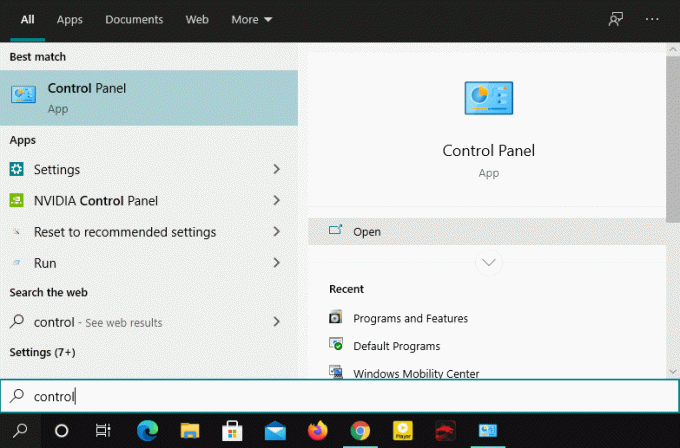
- En el panel de control, seleccione "Ver por" como iconos grandes en la esquina superior derecha.
- Luego haga clic en Programas y características.

- Luego busque Nvidia GeForce Experience y haga clic en él.
- Haga clic en el botón Desinstalar en la parte superior y siga las instrucciones en pantalla para completar la desinstalación.
- Ahora reinicie su sistema y tan pronto como se complete el reinicio, abra su navegador y vaya al sitio de descarga de Nvidia GeForce Experience haciendo clic en aquí.
- Haga clic en el botón Descargar y se descargará la última versión de Nvidia GeForce Experience.
- Una vez completada la descarga, abra los archivos de instalación y luego siga las instrucciones en pantalla para completar la reinstalación.
Una vez realizada la reinstalación, intente abrir Nvidia GeForce Experience nuevamente. Si vuelve a recibir el mismo error HRESULT E_FAIL, intente la siguiente solución potencial.
Reinstale los controladores de Nvidia:
Si la reinstalación no le sirvió de nada con el error, definitivamente es una inconsistencia del controlador de la GPU. Por lo tanto, sería mejor si intentara reinstalar todos los componentes o herramientas de Nvidia instaladas en su sistema.
Anuncios
- Presione la tecla de Windows + X y elija Administrador de dispositivos de la lista. Incluso puede hacer clic con el botón derecho en el menú de inicio para abrir esta lista.
- En la ventana Administrador de dispositivos, busque Adaptadores de pantalla. Haga doble clic en Adaptadores de pantalla y aparecerán todos los controladores debajo. Verá el controlador de Nvidia aquí.
- Haga clic con el botón derecho en el controlador de Nvidia y elija Desinstalar dispositivo.

- Siga las instrucciones en pantalla para completar la desinstalación.
- Ahora haga clic en el cuadro de búsqueda junto al botón de inicio.
- Busque "Panel de control" y abra el primer resultado que aparece.
- En el panel de control, seleccione "Ver por" como iconos grandes en la esquina superior derecha.
- Luego haga clic en Programas y características.
- Busque cualquier programa relacionado con Nvidia y desinstálelos todos. Haga clic derecho en cada uno de ellos y seleccione Desinstalar.
- Siga las instrucciones en pantalla para completar la desinstalación.
- Una vez que haya desinstalado todas las herramientas de Nvidia, reinicie su sistema.
- Después del reinicio, abra un navegador web y visite el sitio web oficial de Nvidia aquí.
- Descargue todos los controladores y herramientas de utilidad que encuentre allí para su procesador gráfico.
- Luego, instale todos los controladores de Nvidia y las dependencias relacionadas con los archivos descargados.
Una vez completada la instalación, reinicie su computadora y abra Nvidia GeForce Experience nuevamente. Ahora no debería ver el mismo error HRESULT E_FAIL.
Así que todo se trata de corregir el error HRESULT E_FAIL. Está principalmente relacionado con archivos Nvidia dañados, por lo que reinstalarlo lo solucionará. Si tiene alguna pregunta o consulta sobre esta guía, comente a continuación y nos comunicaremos con usted. Además, asegúrese de consultar nuestros otros artículos sobre consejos y trucos de iPhone,Consejos y trucos de Android, Consejos y trucos para PCy mucho más para obtener información más útil.
Anuncios
Los errores de la pantalla azul de la muerte de anuncios pueden aparecer en todas las versiones del sistema operativo Windows que realmente no puedes detener...
Anuncios Recientemente, muchos usuarios han estado publicando en Reddit y Twitter sobre un problema que están experimentando hoy en día.…
Anuncios En esta guía, le mostraremos cómo solucionar el problema que falta en la Tienda Windows en su…


![Cómo ingresar al modo de recuperación en Oukitel C15 Pro Plus [Stock y personalizado]](/f/feb97a5e88e3ac1a5ec7f8be56d30b4a.jpg?width=288&height=384)
